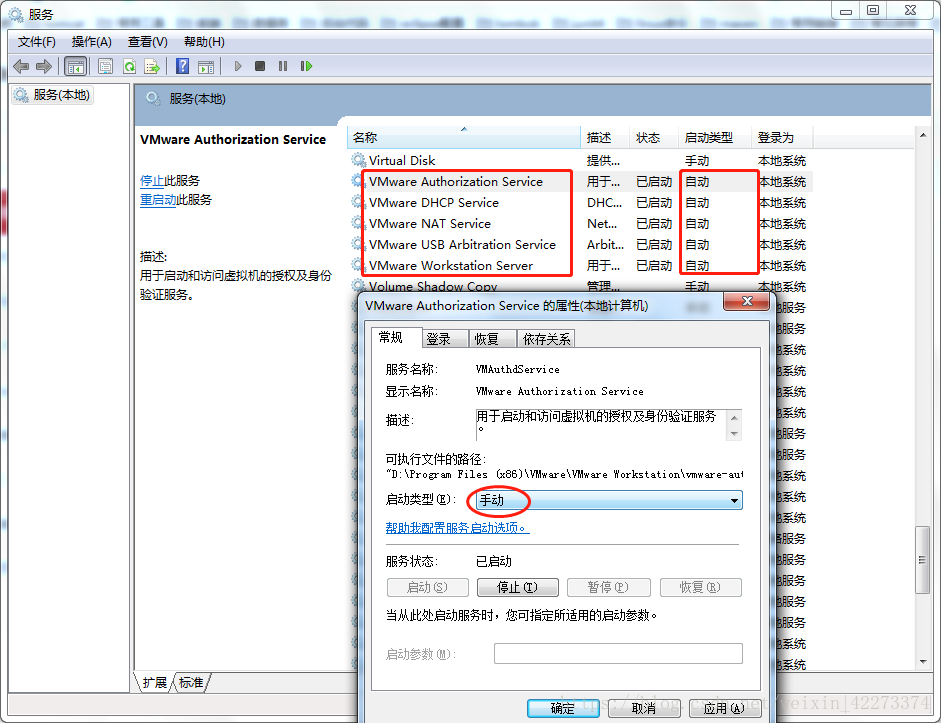VMware虛擬機器服務設定手動啟動,啟動使用VMware service start.bat進行啟動服務
電腦上安裝了VMware虛擬機器,可是VMware虛擬機器並不常用,因此需要將服務設定成手動啟動,可是每次啟動的時候要啟動5個服務,有點多,因此又編寫了一個VMware service start.bat批處理檔案,進行批處理啟動。
一、設定服務為手動啟動
二、編寫VMware service start.bat批處理檔案
將下面的內容拷貝到一個新建的.txt檔案中,將檔名儲存成VMware service start.bat。
@echo off rem 開啟 VMwareHostd 服務後,VMAuthdService、VMUSBArbService 也會自動啟動 net start "VMwareHostd" net start "VMnetDHCP" net start "VMware NAT Service" exit
三、點選VMware service start.bat啟動服務
四、如果要直接啟動VMware,則在bat檔案內容的exit前面加上下面的內容
rem 如果vmware的安裝路徑是:"D:\Program Files\VMware Workstation\vmware.exe"
start "" "D:\Program Files\VMware Workstation\vmware.exe"相關推薦
VMware虛擬機器服務設定手動啟動,啟動使用VMware service start.bat進行啟動服務
電腦上安裝了VMware虛擬機器,可是VMware虛擬機器並不常用,因此需要將服務設定成手動啟動,可是每次啟動的時候要啟動5個服務,有點多,因此又編寫了一個VMware service start.bat批處理檔案,進行批處理啟動。一、設定服務為手動啟動二、編
linux之在VMware虛擬機器中安裝CentOS7作業系統,及圖形化手動ip設定-------超級詳細的圖文教程
一:基礎 基本定義:虛擬機器相當於咱們用的計算機,CentOS7相當於這臺計算機的作業系統,且這臺計算機可安裝多個作業系統 1、虛擬機器版本: 2、Linux系統版本:CentOS-7-x86_64-DVD-1611.iso 3、物理機版本:Win 10,處理
VMware虛擬機器安裝centOS7-64系統,用xshell連結虛擬機器,設定共享資料夾
這裡僅作自己記憶,不做參考 設定共享資料夾後,在xshell中輸入命令: 1. "vmware-hgfsclient" 2. "mkdir /mnt/win" 3. "/usr/bin/vmhgfs-fuse .host:/ /mnt/win
VMware虛擬機器已設定NAT,仍無法連線網路
前提條件:如果電腦主機可以連上網路,在虛擬機器中也有顯示網路連線,但是始終上不了網。 解決辦法:需要檢視下VMware 的服務是否開啟 1.點選“我的電腦”,右鍵選擇“管理”,選擇“服務和應用程式-服務” 2.找到VMware的相關服務(按V會進行跳轉) 3.
VMware虛擬機器 Centos7網路配置 ping:www.baidu.com:未知的名稱或服務 ping不通
程式碼操作: 右擊開啟終端 cd /etc/sysconfig/network-scripts/ ll ll|less 看到第一行:-rw-r--r--. 1 root root 279 11月 8 01:35 ifcfg-ens33 vim ifcfg-ens33
vmware虛擬機器怎麼設定上網
點選物理主機 2-右鍵 點選屬性 找到ipv4 3 在設定vmware虛擬機器 4-在使用命令 ifconfig 檢視虛擬機器的ip 裡面含有 inet addr ip 就是現在虛擬機器的IP地址
VMware虛擬機器上配置nginx後,本機無法訪問問題(轉載)
轉自:http://www.server110.com/nginx/201407/10794.html 把nginx裝在CentOS上,用本機訪問虛擬機器的時候卻出現了不能訪問的問題,查了資料以後,原來是防火牆的問題。具體情況如下:防火牆可以ping通虛擬機器,虛擬機器也可以ping通防火牆
(四)PXE技術篇--Vmware虛擬機器網路設定問題
因為我們全部測試都在測試機裡進行,虛擬機器裡的各主機需要相互通訊。 Vmware虛擬機器三種網路模式詳解 在實際操作中,server,172.25段IP,如果要想能訪問外網,IP要與主機192.168 不在同一網段 上面這文章詳細說明了虛擬機器三種網路模式的不同,與設定方法。 我們需要保證在虛擬機器中
VMware虛擬機器錯誤提示:鎖定檔案失敗 打不開磁碟 未能啟動虛擬機器
背景 突然Ubuntu就崩了,再重啟就一直失敗。 提示鎖定檔案失敗,打不開磁碟”XXXXX“或它所依賴的某個快照磁碟。 虛擬機器無法啟動了。 原因 虛擬磁碟(也就是vmdk)會有一個磁碟保護機制,這也是為了防止出現有多個虛擬機器同時訪問一個虛擬磁碟
VMware虛擬機器中設定埠對映
VMware Workstation提供了兩種虛擬機器上網方式,一種bridge,一種NAT,bridge可以獲得公網地址,而NAT只能是內網地址了。 NAT相當於把主機當成了一個NAT轉換器,我們可以新增埠對映,使得外網可以訪問利用NAT上網的虛擬機器。下面舉兩個例子
CentOS7下VMware虛擬機器克隆,網絡卡無法啟動問題的解決方法
1、執行systemctl restart network,啟動失敗,報如下錯誤 2、通過執行 systemctl status network,檢視網絡卡狀態。 3、出現以上問題需要修改HWADDR和UUID 檢視HWADDR可以通過只檢視虛擬機器網絡卡屬性 或執行
弄透VMware虛擬機器的網路設定三大模式:橋接模式,主機模式、NAT模式
前言:我們在使用的虛擬機器的時候,總會碰到很多網路設定相關的東西。我在深受其害之後,苦心專研之後,決定統一整理下虛擬機器網路設定的三大模式: 1,橋接模式:你的虛擬機器能夠上網能夠訪問你的主機,網路上其他計算機和自己的計算機都能訪問到你的虛擬機器。 2,主機模式:顧
VMware啟動虛擬機器顯示:ide1:0,因為主機沒有相應的裝置?
vmware虛擬機器啟動報:無法連線虛擬裝置ide1:0,因為主機上沒有相應的裝置? 原因: 虛擬機器ide0:0沒有硬碟而在ide1:0上緣故。 點虛擬機器—設定—選中硬碟–點高階—在虛擬機器裝置節
VMWare虛擬機器提示:鎖定檔案失敗,打不開磁碟...模組"Disk"啟動失敗的解決辦法
我出現該問題的原因: 昨天電腦一下子卡死,於是我就重啟了電腦,重啟之後我沒有開啟VMware虛擬機器,結果第二天一上班開啟VMware就發現出現了“鎖定檔案失敗,打不開磁碟......模組"Disk"啟動失敗.”這些文字 為什麼會出現這種問題: 這是因為虛擬機
VMware虛擬機器啟動後出現黑屏,無法進入系統的解決辦法
問題:在VMware中裝了虛擬機器,但是在啟動後一直處於黑屏而無法進入系統,也沒有報錯提示,出現這種問題的主要原因是VMware軟體跟本地網路規範有所衝突,解決辦法也簡單,重置一下網路規範就好了,具體的操作方法如下: 1.以管理員身份執行cmd控制檯程式 2.在cmd視窗中輸入netsh
vmware虛擬機器設定yum源,國內阿里雲映象yum源
實驗時需要開啟好幾臺虛擬機器(最小化安裝),將映象掛載直接配置yum源,不用將iso拷貝到虛擬機器中,減少磁碟佔用; 檢查是否虛擬機器掛載映象 檢查掛載目錄是否掛載 檢視該目錄下是否含有其他檔案,如果沒有建立目錄cdrom,再次將/dev/sr0掛載到
VMware虛擬機器無法正常啟動:鎖定檔案失敗,打不開磁碟檔案
今天執行虛擬機器電腦太卡,使用360強制結束了虛擬機器程序導致出現虛擬機器無法再次啟動狀況,按照以下方法成功解決: 如果使用VMWare虛擬機器的時候突然系統崩潰藍屏,有一定機率會導致無法啟動,會提示:鎖定檔案失敗,打不開磁碟或快照所依賴的磁碟,這是因為虛擬機器在執行
vmware 虛擬機器啟動失敗, Intel VT-x 處於禁用狀態
錯誤提示: 已將該虛擬機器配置為使用 64 位客戶機作業系統。但是,無法執行 64 位操作。此主機支援 Intel VT-x,但 Intel VT-x 處於禁用狀態。如果已在 BIOS/韌體設定中禁用
VMware虛擬機器啟動報錯,無法執行64位操作
VMware Workstation虛擬機器安裝使用64位作業系統時涉及到一個CPU虛擬化的問題,如果BIOS沒有開啟CPU的虛擬化選項,建立和開啟64位虛擬機器就會報錯 1、安裝了VMware W
解決Docker for window與VMware虛擬機器同時安裝,造成虛擬機器網路不通以及無法啟動問題
問題描述 Docker for window與VMware虛擬機器同時安裝,造成虛擬機器網路不通以及無法啟動問題 網路不通無法連線 開啟網路 屬性 - 更改介面卡設定 右鍵禁用 vEthe